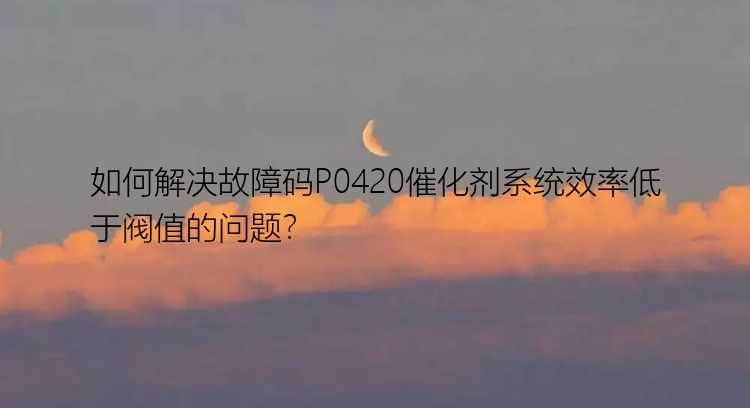Win10录屏工具
Win10系统自带录屏功能——Xbox软件,下面给大家演示一下如何使用Xbox录制视频。
1.同时按下【Win】+【I】,打开设置界面,选择进入【游戏】;
2.在游戏栏可看到开启按钮,打开后,同时按下快捷键【Win】+【G】打开游戏栏;
3.同时按键盘【Win】+【Alt】+【G】,或者点击【立即录制】的图标可进行屏幕录制;其中的麦克风标志可以控制麦克风,拖动下方的滑块可以改变录制的声音大小;
4.同时按键盘【Win】+【Alt】+【R】,或者点击【停止录制】。这样就停止录屏了,停止后打开捕获文件夹就可以看到录制的视频
录屏助手
录屏助手是一款很好用的电脑录屏软件,很多UP主或是游戏主播、网课老师都会选择,它有Windows版本和Mac版本,所以无论你是什么系统,都可以使用它。并且它的功能也很强大,可以录制整个屏幕、特定窗口、网络摄像头或仅录制声音。如果想录制电脑上的游戏,此软件也可以提供帮助,直接使用游戏模式进行录制,录制后还可以轻松编辑视频,例如添加水印和字幕,编辑完成后,可以直接将视频保存在电脑上。
下载完成以后可以按照以下的步骤进行操作:
准备工具:录屏助手(EaseUS RecExperts)、台式电脑/笔记本电脑
步骤一:在官网上下载并安装录屏助手,打开安装好的录屏助手。
步骤二:选择录制类型,【全屏】、【区域】、【音频】或【摄像头】。
步骤三:根据录制要求选择声音类型,【系统声音】、【麦克风】、【系统声音和麦克风】或【不录声音】,点击【选项】,可以分别调节系统和麦克风的音量大小。
步骤四:点击【REC】开始录制。
以上就是如何使用录屏助手的操作流程,录屏的过程十分简单与高效,希望能够解决您的录制需求。
win10系统怎么录屏?无论是win系统自带的录屏工具还是专业的录屏软件,都可以帮助我们进行录屏的操作,大家可以根据自己的实际情况选择相应的录屏方法。